如何关闭光猫的dhcp 如何关闭光猫的DHCP地址分配功能
更新时间:2023-10-14 08:12:35作者:kzmyhome
在现代家庭网络中,光猫作为连接家庭宽带网络的关键设备之一,扮演着极其重要的角色,有时候我们可能会遇到一些网络配置问题,比如光猫的DHCP地址分配功能,可能会与我们的网络设备产生冲突或不适应我们的网络需求。如何关闭光猫的DHCP地址分配功能呢?本文将为大家介绍一些简单的方法,帮助您解决光猫的DHCP问题,提升网络的稳定性和适配性。
步骤如下:
1.在光猫通电的情况下,把网线的一端接光猫的网口1,另一端接电脑的网口

2.把电脑的本地连接地址设置为跟光猫同一个网段,这里设置为192.168.1.110
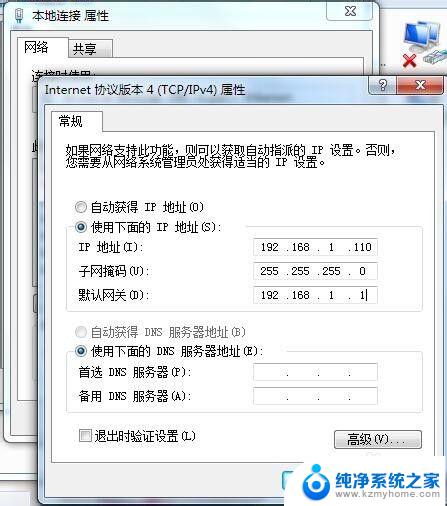
3.在浏览器地址栏中输入光猫的地址192.168.1.1,进入光猫的登陆界面。输入超级用户名和密码,用户:telecomadmin 密码:nE7jA%5m ,然后点击登陆进入光猫设置界面
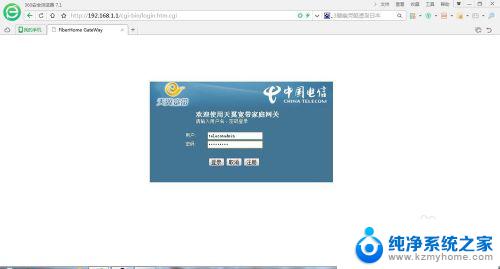
4.进入光猫设置界面后,点击“网络”菜单。然后点击“网络”菜单下的“用户侧管理”进入光猫IP地址设置界面
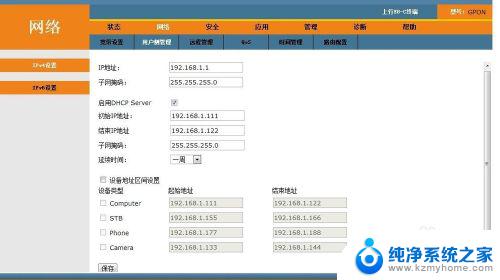
5.在用户侧管理界面可以根据自己的需要修改光猫的本地IP地址,如果想要关闭光猫的DHCP地址分配功能请把“启用DHCP Server”前面的打钩去掉;修改完之后请记得点击“保存”按钮之后再重启光猫
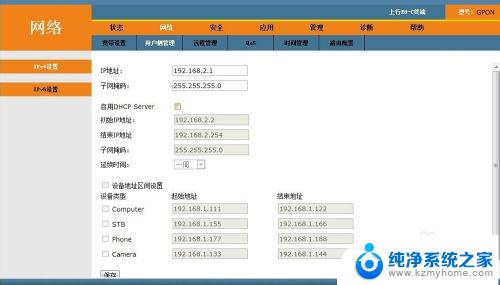
以上是关闭光猫dhcp的方法,如果你遇到这种问题,可以尝试按照这种方法解决,希望这对你有所帮助。
如何关闭光猫的dhcp 如何关闭光猫的DHCP地址分配功能相关教程
- win10复述功能怎么关闭 关闭我的世界中的复述功能
- window10如何关闭定位 Windows10如何关闭系统定位功能
- Win11自带的巨坑功能,新电脑强烈建议直接关闭!如何关闭Win11自带巨坑功能?
- win10如何关闭windows功能 Win10如何启用或禁用Windows功能
- 如何在Windows 10中启用或关闭Windows功能?详细步骤分享
- win11启用或关闭windows功能怎么设置 WIN11系统如何启用Windows功能
- win10的445端口如何关闭 win10关闭445端口的方法
- 电脑粘连键怎么关掉win11 如何在Windows11系统上关闭粘滞键功能
- 关闭或打开windows功能,最佳设置 如何在电脑中打开Windows功能
- 如何强制关闭健康使用手机 健康使用手机时应该如何关闭一些功能
- 如何安全拆卸显卡的详细步骤与注意事项,让你轻松拆解显卡!
- 英伟达对AI的理解和布局,黄仁勋在这里讲清楚了:探索英伟达在人工智能领域的战略布局
- 微软未来将继续推出Xbox硬件,掌机设备蓄势待发最新消息
- AMD锐龙AI 9 HX 370游戏性能领先酷睿Ultra 7 258V 75%
- AMD裁员上千人,市场“吓坏”!英伟达会超越吗?
- Win11 23H2用户反馈微软11月更新导致错误显示“终止支持”问题解决方案
微软资讯推荐
- 1 详细教程:如何在电脑上安装Win7系统步骤解析,零基础教学,轻松搞定安装步骤
- 2 如何查看和评估电脑显卡性能与参数?教你如何正确选择电脑显卡
- 3 微软酝酿Win11新特性:图表显示过去24小时PC能耗数据
- 4 倒计时!Windows 10要“退休”啦,微软官方支持即将结束,升级Windows 11前必读!
- 5 Windows 11 的 8个令人头疼的细节及解决方法 - 如何应对Windows 11的常见问题
- 6 AMD Zen 6架构台式机处理器将保留AM5兼容性,预计最快于2026年末发布
- 7 微软技术许可有限责任公司获得自动恶意软件修复与文件恢复管理专利
- 8 数智早参|微软斥资近百亿美元租用CoreWeave服务器,加速云计算发展
- 9 Win10 如何优化系统性能与提升使用体验?教你简单有效的方法
- 10 你中招了吗?Win11 24H2离谱BUG又来了,如何应对Win11最新版本的问题
win10系统推荐
系统教程推荐
- 1 u盘作为启动盘之后怎么还原 u盘启动盘变回普通u盘方法
- 2 wallpaper壁纸如何设置锁屏 锁屏壁纸设置方法
- 3 电脑f12截图默认保存在哪里 steamf12截图保存路径
- 4 液晶电视连wifi怎么看电视台 电视怎么连接wifi
- 5 不在一个网段如何共享打印机 局域网之外如何连接共享打印机
- 6 怎么取消桌面广告 win10如何关闭桌面弹出广告
- 7 电脑睡眠 快捷键 Windows 10 快速睡眠设置方法
- 8 如何打开avi格式视频 Windows Media Player播放avi教程
- 9 电脑怎么连接小米音响 小米蓝牙音响如何在win10上连接
- 10 打印机插电脑上怎么打印不了 打印机连接电脑无法打印解决方法